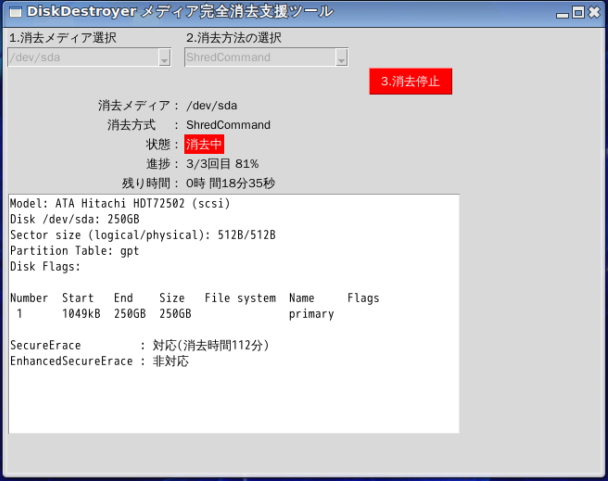└説明
使い方
└説明
動作確認
├製作者確認済PC
└利用者確認済PC
消去用USB
└作り方&使い方
ロック解除
└手順
◆「DiskDestroyer」について◆ Ver2.1.0
◆ 特徴 ◆
- 消去方法は「米国コンピュータセキュリティセンター(NCSC)方式(NCSC-TG-025)」水準のディスク全体にランダムな書き込みを3回行う「ShredCommand」、消去に加えSSDの工場出荷時の性能回復が期待できる「SecureErase」、不良セクタも含めた消去が行える「EnhancedSecureErase」そして、NVMe SSDの場合は「NoSecureErase」「UserDataErase」「CryptographicErase」から消去方法を選べます。
- KNOPPIX9.1をカスタマイズして制作していますので、ハードディスク及びSSDはIDE・SCSI・USB・アレイコントローラの各接続タイプに幅広く対応、NVMe接続のSSDにも対応しているほか、USBメモリ、そしてリムーバブルメディアもUSBカードリーダでパソコンに接続されていれば消去可能です。
- NTFS・FAT・FAT32・ext2・ext3・ext4・exFAT等全てのフォーマットに対応していますのでOSに依存しません。
- 消去は日本語での対話型でGUI画面から「1.消去メディア選択」「2.消去方法の選択」「3.消去開始」ボタンの3ステップで簡単に消去できます。
- 消去回数に制限はありません。
- ハードディスクやリムーバブルメディアは物理的に壊すわけではありません。
- ディスクはexFATで消去後に自動フォーマットしますので、その後すぐに使って頂けるようになっています。
- 「ShredCommand」での消去は、進捗と消去完了までの予想時間が表示されます。また、「SecureErase」と「EnhancedSecureErase」はメーカーがメディアに記載しているそれぞれの処理時間を消去前にご案内します。さらにNVMe SSDの消去で使う「NoSecureErase」「UserDataErase」「CryptographicErase」は数秒での消去になり、お待たせしません。
- 「消去用USB」が作成出来ますので、DVDドライブがないパソコンやUEFIのセキュアブートで利用するパソコンは「消去用USB」から起動して「 DiskDestroyer 」をご利用いただけます。
◆ ハードディスクやリムーバブルメディア内の情報漏洩の危険について ◆
-
ハードディスク・SSDやリムーバブルメディアの中にある個人情報や機密情報は、削除やフォーマットしただけでは完全に消えません。
削除やフォーマットというのはハードディスクやリムーバブルメディアの先頭にある目次を削除するだけですので、データ自体は削除されず残ったままになります。
通常オペレーティングシステムはこの目次を参照してハードディスクやリムーバブルメディアのデータを引き出しますので、Windows等 から見れば消えたように思えますが、市販のレスキューソフトやレスキューサービスを使えば簡単にデータを復元できます。
従って、処分したパソコンやリムーバブルメディアから個人情報や社内の機密情報が漏洩する危険性がありますので、必ず この「DiskDestroyer」で完全消去を行ってください。
◆消去方法について◆
-
消去方法は「ShredCommand」、「SecureErase」、「EnhancedSecureErase」から選択いただきます。
- 「ShredCommand」
消去方法は、「完全」を徹底させるため、ディスクやメディア全体にランダムな書き込みを3回行う方法を採用しています。
これは、例えばゼロをディスク全部に一回書き込む方法の場合、磁気としては、微かに前の状態を残している ので、元が1のところに0を書いても、実際は0.2(例えば)ぐらいの状態になってしまい、特殊な方法で 情報を取り出すことが可能になります。
そのため、時間はかかりますが、何回もいろいろなパターンを書き込むことによって、もともと書き込まれて いたデータをわからなくしてしまおうというわけです。
なお、ディスクの消去に関してはさまざまな国際規準がありますが、この3回ランダム書き込みは「米国コンピュータセキュリティセンター(NCSC)方式(NCSC-TG-025)」水準にあたりますので、安心してハードディスクの処分ができるのではないでしょうか。
- 「SecureErase」
メディアをハードウェアレベルでゼロクリアします。特に書き込み回数に上限のあるSSDの消去で有効で、加えてSSDは工場出荷時の性能回復が期待できる消去方式になります。
ただし注意点として以下があります。
- 消去中は絶対に電源を落とさないよう、電源の管理を徹底してください。特にノートパソコンはACアダプタで電源に接続しながら実施して下さい。電源供給がストップするなどして、途中で処理が中断した場合はメディアが壊れます。
なお、万一壊れなかった場合でも「password」というパスワードでロックされますので、再度この方式で最後まで消去いただくか「password」でロックを解除いただく必要があります。
- この消去方式に対応していないメディアの場合は選択できません。
- 消去中は進捗が表示されません。
あらかじめメーカがメディアに記載している処理時間を消去前にご案内します。
- 消去中は絶対に電源を落とさないよう、電源の管理を徹底してください。特にノートパソコンはACアダプタで電源に接続しながら実施して下さい。電源供給がストップするなどして、途中で処理が中断した場合はメディアが壊れます。
- 「EnhancedSecureErase」
「SecureErase」の消去方法に加え、不良セクタの消去も行うのが特徴です。
注意点は、「SecureErase」と同じです。
- 「NoSecureErase」
消去対象が「NVMe SSD」の場合に選べる専用の消去方式で、フォーマットに近い消去になり、数秒で消去が完了します。
ただし注意点として以下があります。
- 消去中は絶対に電源を落とさないよう、電源の管理を徹底してください。特にノートパソコンはACアダプタで電源に接続しながら実施して下さい。電源供給がストップするなどして、途中で処理が中断した場合はメディアが壊れます。
- この消去方式に対応していないメディアの場合は選択できません。
- 消去中は進捗が表示されません。
数秒で処理が完了しますのでしばらくお待ちください。
- 消去中は絶対に電源を落とさないよう、電源の管理を徹底してください。特にノートパソコンはACアダプタで電源に接続しながら実施して下さい。電源供給がストップするなどして、途中で処理が中断した場合はメディアが壊れます。
- 「UserDataErase」
消去対象が「NVMe SSD」の場合に選べる専用の消去方式で、メディア全体をゼロ埋めするSecureEraseになり、数秒で消去が完了します。
注意点は、「NoSecureErase」と同じです。
- 「CryptographicErase」
消去対象が「NVMe SSD」の場合に選べる専用の消去方式で、メディア全体を暗号方式を使いながら消去する、より安全なSecureEraseになり、数秒で消去が完了します。
注意点は、「NoSecureErase」と同じです。
また、NVMe SSDの場合は「NoSecureErase」「UserDataErase」「CryptographicErase」から選択でき、それぞれの特徴は以下になります。
◆ 注意事項 ◆
- 消去対象以外のハードディスク・SSD・リムーバブルメディアが接続されている場合は、操作ミスで消去してしまわないよう、念のため外してご利用ください。
- ハードディスク・SSD・リムーバブルメディアに入っている、OS及び個人データーは必ずバックアップをお取りくださいますようお願いします。
- 「SecureErase」、「EnhancedSecureErase」、「NoSecureErase」、「UserDataErase」、「CryptographicErase」はハードウェアレベルでの消去になります。また、ハードディスクやSSDがこの消去方式に対応していない古いモデルの場合は、DiskDestroyerが自動判別し「ShredCommand」での消去のみをご案内します。
- 「SecureErase」、「EnhancedSecureErase」、「NoSecureErase」、「UserDataErase」、「CryptographicErase」はハードディスクが「Frozen」状態の場合は消去できませんので、その場合は「Frozen」を解除する必要があります。デスクトップPCやUSBで接続されたメディアの場合は、一度メディアの電源を抜いて再度接続すれば解除できます。またノートパソコンに内蔵のメディアが「Frozen」状態になる場合は、BIOSで起動時にメディアを「Frozen」状態にしないよう設定したり、OSからシステムをサスペンドすることで、解除できる場合があります。
- 「SecureErase」、「EnhancedSecureErase」、「NoSecureErase」、「UserDataErase」、「CryptographicErase」での消去中は絶対に電源を落とさないよう、電源の管理を徹底してください。特にノートパソコンはACアダプタで電源に接続しながら実施して下さい。電源供給がストップするなどして、途中で処理が中断した場合はメディアが壊れます。
なお、万一壊れなかった場合でも「SecureErase」、「EnhancedSecureErase」の場合は、「password」というパスワードでロックされますので、再度この方式で最後まで消去いただくか「password」でロックを解除いただく必要があります。 - このDVDやUSBメモリを使って一度削除したデータは二度と元に戻せません、又このDVDやUSBメモリをを使い削除した、もしくは消してしまったデータの損害及び保証及び損害賠償には応じません。
- 「SecureErase」、「EnhancedSecureErase」、「NoSecureErase」、「UserDataErase」、「CryptographicErase」での消去中に、電源が落ちるなどして処理が中断した場合は、メディアが壊れてしまい二度と利用できなくなる可能性があります。その場合でもメディア自体の損害及び保証及び損害賠償には応じません。ご利用者様の責任でご利用ください。
- このDVDはKNOPPIX9.1を日本語カスタマイズして制作しています。稀ですがハードウェアによっては起動時にオプションを指定しないと起動できないものや、対応していないものがあります。それらの情報は以下のサイトを参考に判断頂ければと思います。
- 「消去用USB」を作成するには8Gバイト以上のUSBフラッシュメモリが別途必要です。